수정됨: 이 iPhone에서 Touch ID를 활성화할 수 없음
이 기사를 읽고 있다면 아마도 갑자기 Touch ID가 iPhone에서 작동을 멈췄을 것입니다. 다음 알림 또는 팝업이 표시됩니까? ‘이 iPhone에서 Touch ID를 활성화할 수 없음‘iOS 기기를 재부팅하거나 다시 시작할 때? 글쎄, 내가 거기에 있었던 것처럼 당신을 도울 수 있습니다. 나는 최근에 이 문제에 직면했고 그것을 해결하기 위해 몇 가지 방법을 시도했지만 마침내 하나는 매력처럼 작동했습니다. 이 자습서에서는 이 iPhone 문제에서 Touch ID를 활성화할 수 없는 문제를 해결하거나 수정하는 데 사용한 명확한 단계를 언급했습니다.
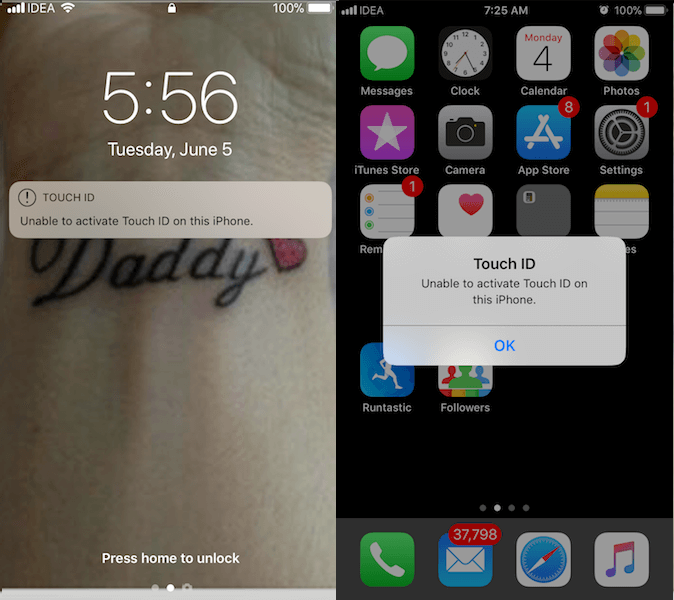
아래에 주어진 방법은 다른 사람이 할 때 저에게 효과적이었습니다. 그래서 나는 그것이 당신에게도 효과가 있을 것이라고 확신합니다. 이제 단계로 넘어가 볼까요?
이 iPhone에서 Touch ID를 활성화할 수 없음 – 5/5S/6/6S/7/7 Plus/8/8 Plus
이 알림을 받으면 다음 사항도 확인할 수 있습니다.
- 설정 > Touch ID 및 암호로 이동 > 지문 추가… 회색으로 표시되고 지문이 나열되지 않습니다.
- 아래의 모든 옵션 다음에 대해 Touch ID 사용 비활성화됩니다. 활성화하려고 하면 실패 메시지가 표시됩니다.
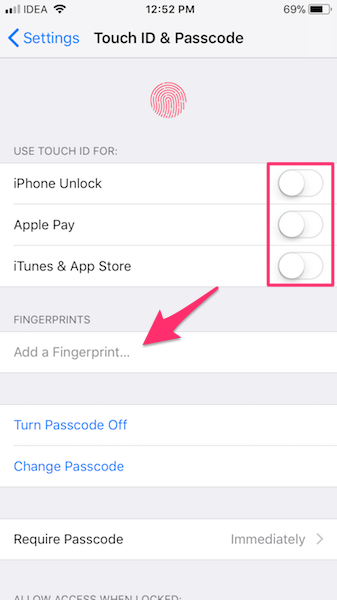
Touch ID를 설정하고 다시 실행하려면 다음 단계를 시도하십시오.
1. 비밀번호를 끕니다. 설정 > Touch ID 및 암호 > 암호 입력 > 암호 끄기 > 암호 입력 > 끄기 > 암호 다시 입력으로 이동하면 됩니다.

2. 이제 iOS 기기의 전원을 끕니다. 나는 약 5 분 동안 OFF 상태를 유지했습니다.
3. 다음으로 전원을 켭니다.
4. 다시 이동 Touch ID 및 암호 탭하여 암호를 활성화하십시오. 패스 코드 켜기.
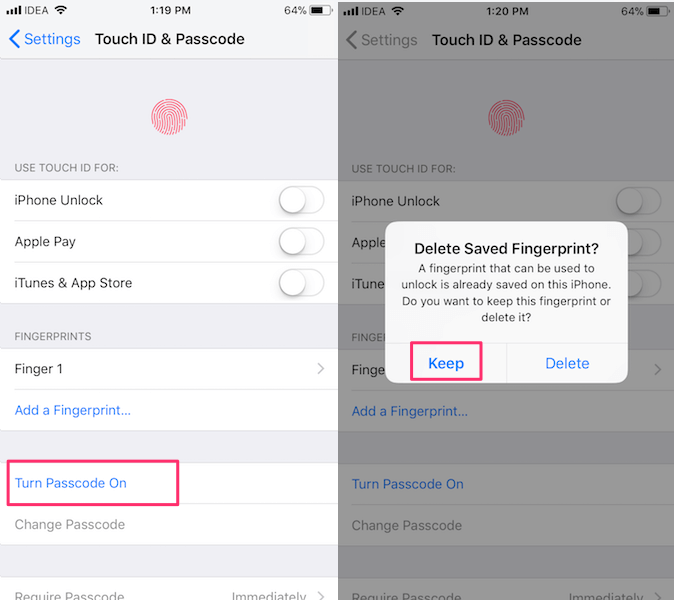
5. 다음 팝업에서 유지 지문을 다시 설정하고 스캔할 필요가 없도록 합니다.
6. 다음 단계에서는 암호를 생성하라는 메시지가 표시됩니다. 4자리 또는 6자리 암호 또는 사용자 지정 영숫자 암호를 설정할 수 있습니다.

7. 제 경우처럼 Apple ID 비밀번호를 요청할 수도 있습니다. 그렇다면 입력하고 탭하십시오. 계속.
8. 저에게는 이중 인증을 활성화하라는 메시지도 표시되었습니다. 당신이 그것을 얻은 경우 계속을 누르고 다음 화면에서 확인을 선택하고 누르십시오 다음 오른쪽 상단에
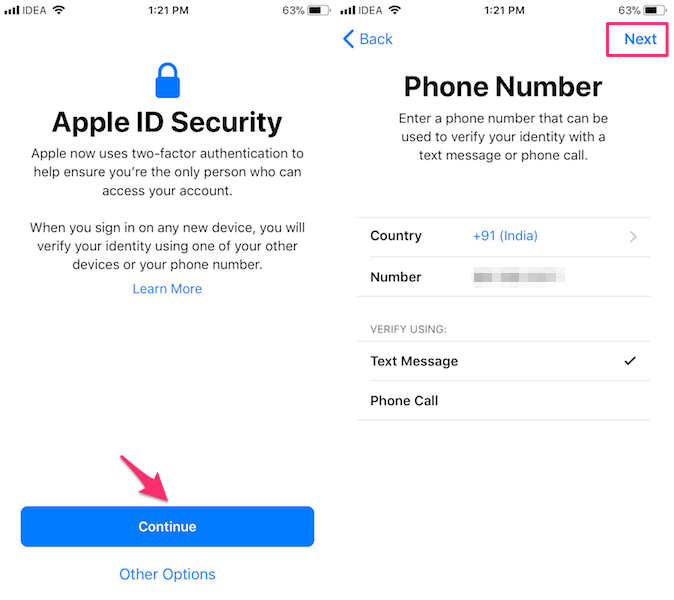
9. 마지막으로 전화번호 또는 이메일 ID로 받은 인증 코드를 입력하면 모든 설정이 완료됩니다.
이렇게 하면 Touch ID가 평소와 같이 작동하기 시작합니다. Touch ID 하드웨어에 손상이 없다면 이 단계는 iOS 10 이상에서 실행되는 모든 iPhone의 문제를 해결해야 합니다. 여전히 문제가 발생하면 가까운 공인 Apple 서비스 센터에서 기기를 점검하는 것이 좋습니다.
마지막 기사